Как да завъртя видео 90 градуса
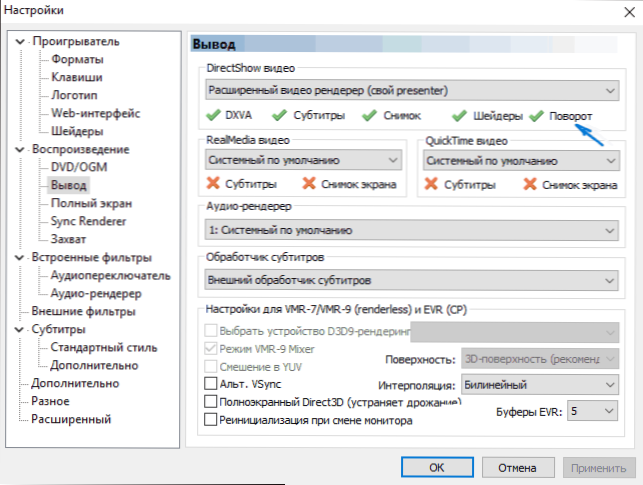
- 2620
- 72
- Leslie Jacobi
Въпросът как да се обърне видеото с 90 градуса се задава от потребителите в два основни контекста: Как да го завъртите при игра в Windows Media Player, Media Player Classic (включително домашно кино) или VLC и как да превърнете видеото онлайн или в програмата за редактиране на видеоклипове и запазване след това в обърната форма.
В тази инструкция ще покажа подробно как да завъртя видеото на 90 градуса в основните медийни плейъри (в същото време самият видеоклип не се променя) или ще променя ротацията с помощта на видео редактори или онлайн услуги и запазете видеото така че ще бъде загубен в бъдеще във всички играчи във всички играчи и на всички компютри. Завойът обаче не е ограничен от правилния ъгъл, той може да бъде 180 градуса, само необходимостта от въртене е 90 часовника или обратно на часовниковата стрелка най -често. Можете също така да сте полезни за преглед на най -добрите безплатни видео редактори.
Как да превърнем видео в медийните плейъри
Като начало, как да направя видеоклип във всички популярни медийни играчи - Media Player Classic Home Cinema (MPC), VLC и Windows Media Player.
С този завой виждате само видеоклипа от различен ъгъл, тази опция е подходяща за едно гледане на неправилно заснета или кодиран филм или запис, самият видео файл се променя и няма да бъде запазен.
Media Player Classic
За да обърне видеото 90 градуса или към друг ъгъл в класическото кино на Media Player и MPC, играчът трябва да използва кодека, който поддържа въртенето и горещите клавиши за това действие трябва да бъдат присвоени. По подразбиране е, но само за това как да го проверите.
- В играча отидете в елемента от менюто "Преглед" - "Настройки".
- В секцията „Възпроизвеждане“ изберете „Заключение“ и вижте дали текущият кодек се поддържа.
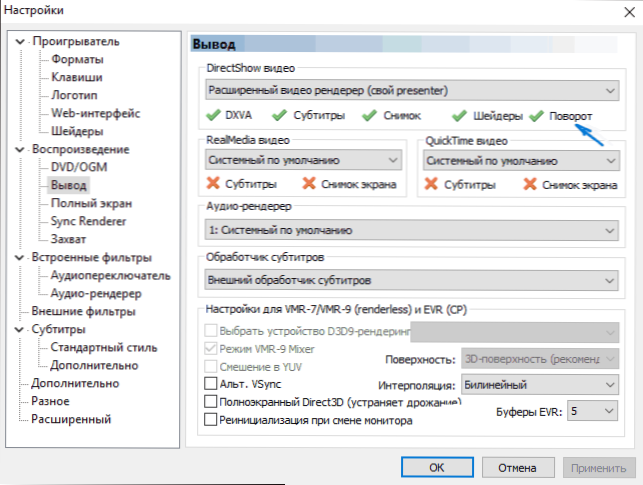
- В секцията „Играч“ отворете елемента „Ключ“. Намерете точките "обърнете рамката с x", "обърнете рамката от y". И погледнете какви клавиши можете да промените завоя. По подразбиране това е Alt + една от цифрите на цифровата клавиатура (тази, която е отделна от дясната страна на клавиатурата). Ако нямате цифрова клавиатура (numpad), тук можете да зададете ключовете си, за да промените завоя, два пъти щракнете върху текущата комбинация и натискане на новото, например, ALT + един от стрелците.

Това е всичко, сега знаете как можете да завъртите видеото в Media Player Classic, когато играете. В същото време завойът не се извършва веднага от 90 градуса, а една степен, плавно, докато държите ключовете.
LC Player VLC
За да обърнете видеоклипа, когато гледате VLC плейъра в медиите, в главното меню на програмата, отидете на „Инструменти“ - „Ефекти и филтри“.
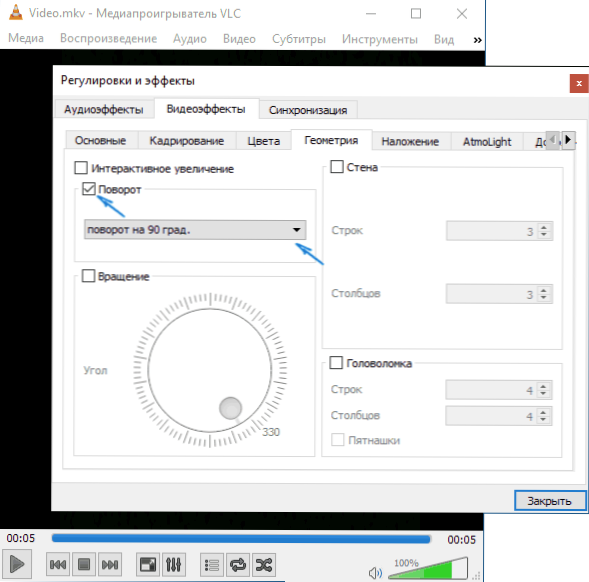
След това в раздела „Видео ефекти“ - „Геометрия“, маркирайте точката „завой“ и посочете как точно да обърнете видеоклипа, например, изберете „Завиване на 90 градуса.". Затворете настройките - Когато възпроизвеждате видеото, той ще бъде обърнат по начина, от който се нуждаете (можете също да зададете произволен ъгъл на въртене в параграфа „Въртене“.
Windows Media Player
В стандартния плейър на Windows Media Player в Windows 10, 8 и Windows 7 няма функция за въртене на видео при гледане и обикновено се препоръчва да го завъртите с 90 или 180 градуса с помощта на видео редактор и само след това гледайте (тази опция ще да бъдат разгледани по -късно).
Въпреки това мога да предложа метод, който ми се струва по -просто (но също така не е много удобен): Можете просто да промените въртенето на екрана, докато гледате това видео. Как да направя това (пиша дълъг път до желаните параметри, така че да е еднакво подходящ за всички най -нови версии на Windows):
- Отидете на контролния панел (в полето Изглед поставете лентите в горната част), изберете елемента "Екран".
- Вляво изберете „Разделителна способност на екрана на екрана“.
- В прозореца за настройка на екрана изберете желаната ориентация в полето Ориентация и приложете настройките, така че екранът да се обърне.

Също така, функциите за въртене на екрана присъстват в Nvidia Geforce и AMD Radeon Wide Cards Utilities. В допълнение, на някои лаптопи и компютри с интегриран Intel HD Graphics Video можете да използвате клавишите за бързо завъртане на екрана Ctrl + Alt + един от стрелците. Написах повече за това в статията какво да правя, ако екранът на лаптопа се е обърнал.
Как да завъртите видео от 90 градуса онлайн или в редактора и да го запазите
И сега във втората версия на обръщане - промяна на самия файл за запис на видео и запазване в правилната ориентация. Можете да направите това с почти всеки видео редактор, включително безплатни или в специални онлайн услуги.
Обръщаме видеото онлайн
В интернет има повече от дузина услуги, които могат да обърнат видеото 90 или 180 градуса, както и да го отразяват вертикално или хоризонтално. Когато пиша статия, опитах няколко от тях и мога да препоръчам две.
Първа онлайн услуга - видеоротат.Com, посочвам го като първи поради причината, че той е добър със списък на поддържаните формати.
Просто отидете на посочения сайт и плъзнете видеото в прозореца на браузъра (или щракнете върху бутона „Качване на филма си“, за да изберете файла на компютъра и да го изтеглите). След като видеоклипът е качен, предварително провеждане на видеото ще се появи в прозореца на браузъра, както и бутони за завъртане на видео 90 градуса наляво и надясно, отражение и нулиране на направените промени.

След като зададете желания завой, щракнете върху бутона "Transform Video", изчакайте трансформацията да бъде завършена и в края на него щракнете върху бутона "Изтеглете резултат", за да изтеглите и запазите обърнатото видео (неговият формат също ще бъде запазени - avi - avi, mp4, mkv, wmv и др.).
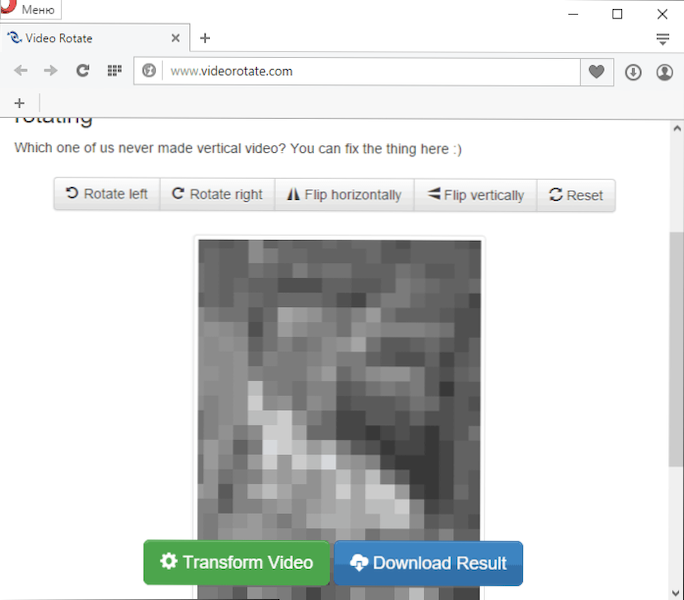
ЗАБЕЛЕЖКА: Някои браузъри при натискане на бутона за изтегляне веднага отворете видео за гледане. В този случай можете, след като отворите в менюто на браузъра, изберете „Запазване като“, за да запазите видеоклипа.
Втората такава услуга - www.RotateVideo.Org. Освен това е лесен за използване, но не предлага предварително изглед, не поддържа някои формати, а видеото запазва само двойка поддържани формати.

Но той също има предимства - можете да обърнете не само видеоклипа от вашия компютър, но и от интернет, което показва нейния адрес. Възможно е също да зададете качеството на кодирането (поле за кодиране).
Как да завъртя видео във филмовия производител на Windows
Въртенето на видео е възможно в почти всички, както обикновен безплатен видео редактор, така и в професионална програма за редактиране на видео. В този пример ще покажа най -лесната опция - използването на безплатния редактор на Windows Movie Maker, който можете да изтеглите от Microsoft (вижте. Как да изтеглите Windows Movie Maker от официалния сайт).
След като стартирате създател на филми, добавете видео към него, което трябва да се обърнете, и след това използвайте бутоните в менюто за завъртане на 90 градуса по посока на часовниковата стрелка или обратно на часовниковата стрелка.

След това, ако няма да редактирате по някакъв начин текущото видео, просто изберете в главното меню „Запазване на филма“ и посочете формата на опазване (ако не знаете кой от тях изберете, използвайте препоръчителните параметри). Изчакайте процеса на опазване да приключи. Готов.
Това е всичко. Опитах се да посоча цялостно всички варианти за решаване на проблема, но колко направих, за да те съдя вече.
- « Екранна клавиатура на Windows 10
- Kaspersky Cleaner - Безплатна програма за почистване на компютър »

